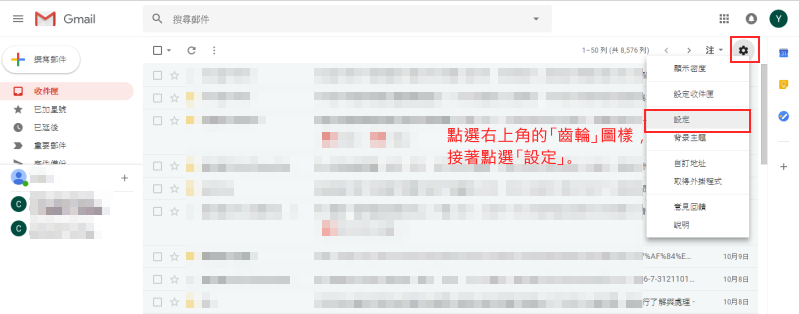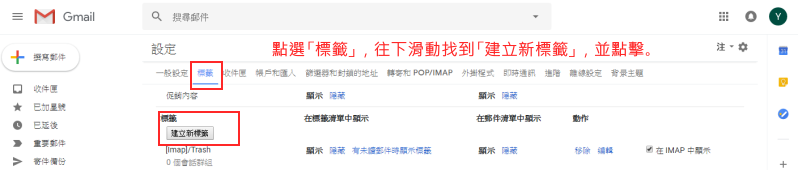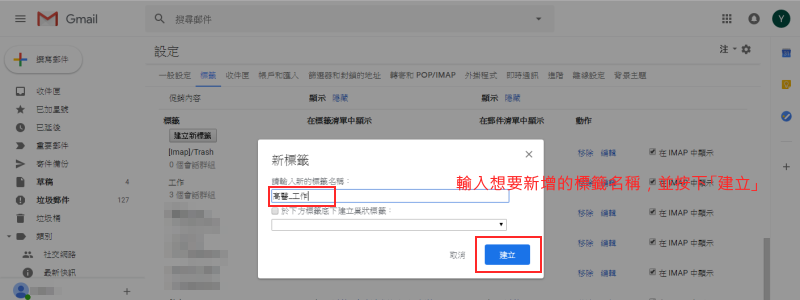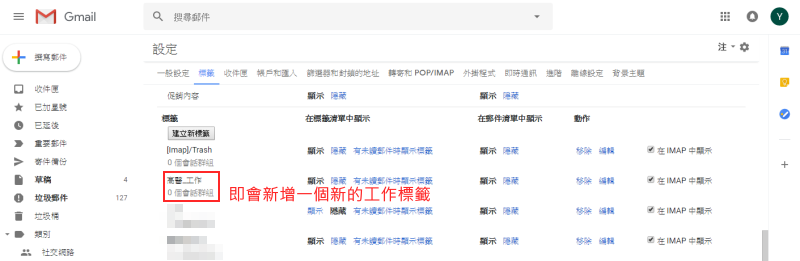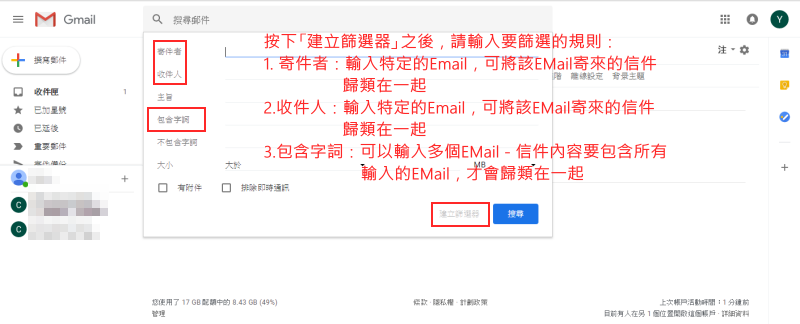Gmail中將特定信件加上標籤
出自KMU Wiki
新增欲分類的標籤名稱
- 1.點選右上角的「齒輪」圖樣,接著點選「設定」。
- 2.點選「標籤」,往下滑動找到「建立新標籤」,並點擊。
- 3.輸入想要新增的標籤名稱,並按下「建立」。
- 4.即會新增一個新的工作標籤
- 5.在步驟1之後,改點選上面的「篩選器和封鎖的地址」,並點選「建立篩選器」,即可建立新的篩選規則
- 6.按下「建立篩選器」之後,請輸入要刪選的規則:
- 1.寄件者:輸入特定的Email,可將該EMail寄來的信件歸類在一起
- 2.收件人:輸入特定的Email,可將該EMail寄來的信件歸類在一起
- 3.包含字詞:可以輸入多個EMail - 信件內容要包含所有輸入的EMail,才會歸類在一起
- 確認好規則後,請按下右下方的「建立篩選器」。